Исправить ошибку Центра обновления Windows 0x800f024b в Windows 10
Вы можете столкнуться с Ошибка Центра обновления Windows 0x800f024b при попытке загрузить или установить драйвер для принтера, клавиатуры или видеоадаптера на устройстве с Windows 10. Обычно проблема возникает, когда драйвер либо поврежден, либо несовместим с конфигурацией системы. В этом посте мы предлагаем наиболее подходящие решения, которые вы можете попробовать, чтобы успешно решить эту проблему.
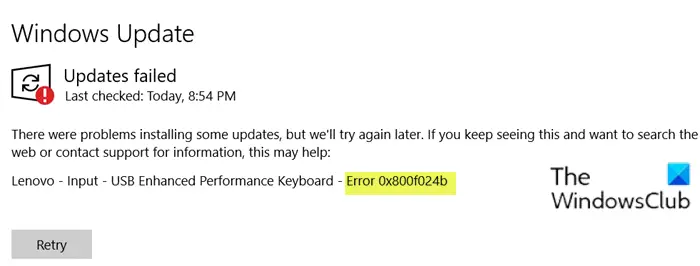
Исправить ошибку Центра обновления Windows 0x800f024b
Ошибка 0x800f024b в Windows 10 может возникнуть при попытке загрузить или обновить драйверы для принтеров HP, Lenovo и т. Д. Через Центр обновления Windows. Если вы столкнулись с этой проблемой, вы можете попробовать наши рекомендуемые решения ниже в произвольном порядке и посмотреть, поможет ли это решить проблему.
- Обновите драйверы
- Откатить драйвер
- Установите драйвер в режиме совместимости
- Скрыть / заблокировать обновление
Давайте посмотрим на описание процесса, связанного с каждым из перечисленных решений.
Программы для Windows, мобильные приложения, игры - ВСЁ БЕСПЛАТНО, в нашем закрытом телеграмм канале - Подписывайтесь:)
1]Обновите драйверы
Как уже указывалось, поврежденный или несовместимый драйвер может вызвать Ошибка Центра обновления Windows 0x800f024b. В этом случае вы можете обновить драйверы вручную через диспетчер устройств или загрузить соответствующий драйвер с сайта производителя и установить его.
2]Откатить драйвер
Откат драйвера может решить проблему. Если вы установили обновление для своего драйвера или Microsoft предоставила обновление драйвера, вы можете откатить драйвер до более раннего состояния, чтобы восстановить его. Это решение будет работать только в том случае, если драйвер получил какое-либо обновление раньше времени, в противном случае вы обнаружите, что опция неактивна.
3]Установите драйвер в режиме совместимости
Загрузка последней версии драйвера с веб-сайта производителя устройства и его установка может исправить ошибку. Если это не сработает, вы можете попробовать установить загруженный драйвер в режиме совместимости. Вот как:
- Щелкните правой кнопкой мыши файл установки драйвера и выберите Характеристики.
- Нажмите Совместимость таб.
- Проверить Запустите эту программу в режиме совместимости коробка
- Выберите свою операционную систему из раскрывающегося списка.
Теперь вы можете продолжить установку драйвера. Драйвер должен устанавливаться без ошибок.
4]Скрыть / заблокировать обновление
Microsoft предлагает утилиту для устранения неполадок, которая предоставляет пользовательский интерфейс для скрытия и отображения обновлений Windows для определенных драйверов. Инструмент не устранит проблему полностью, но заблокирует обновление из Центра обновления Windows, чтобы предотвратить повторную загрузку и повторную установку битов на вашем устройстве. Прежде чем вы сможете заблокировать обновление, следуйте приведенным ниже инструкциям, чтобы удалить поврежденный драйвер.
- Нажмите M клавишу на клавиатуре, чтобы открыть диспетчер устройств.
- Как только ты внутри Диспетчер устройств, прокрутите и найдите устройство с проблемным драйвером, вызывающим ошибку.
- Щелкните правой кнопкой мыши конкретный драйвер и выберите Удалить драйвер.
- В следующем всплывающем окне проверьте Удалите программное обеспечение драйвера для этого устройства коробка.
- Нажмите Удалить.
После этого вы можете заблокировать / скрыть обновление.
Надеюсь это поможет!
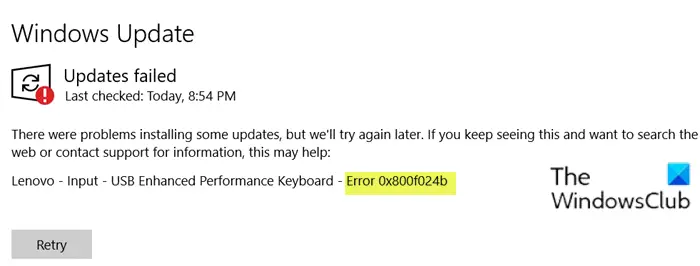
Программы для Windows, мобильные приложения, игры - ВСЁ БЕСПЛАТНО, в нашем закрытом телеграмм канале - Подписывайтесь:)